1、安装 anaconda
下载最新的版本,既然已经9012年了,当然选择 python 3.7 的版本,然后看自己电脑是32位的还是64位的,下载相应的就好。安装流程都知道,就自定义安装地址然后一路点下去就妥了。
anaconda 官网:https://www.anaconda.com/distribution/
清华镜像网址:https://mirrors.tuna.tsinghua.edu.cn/anaconda/archive/ (嫌弃官网下载速度的可以用这个,版本的话底部的是最新滴)
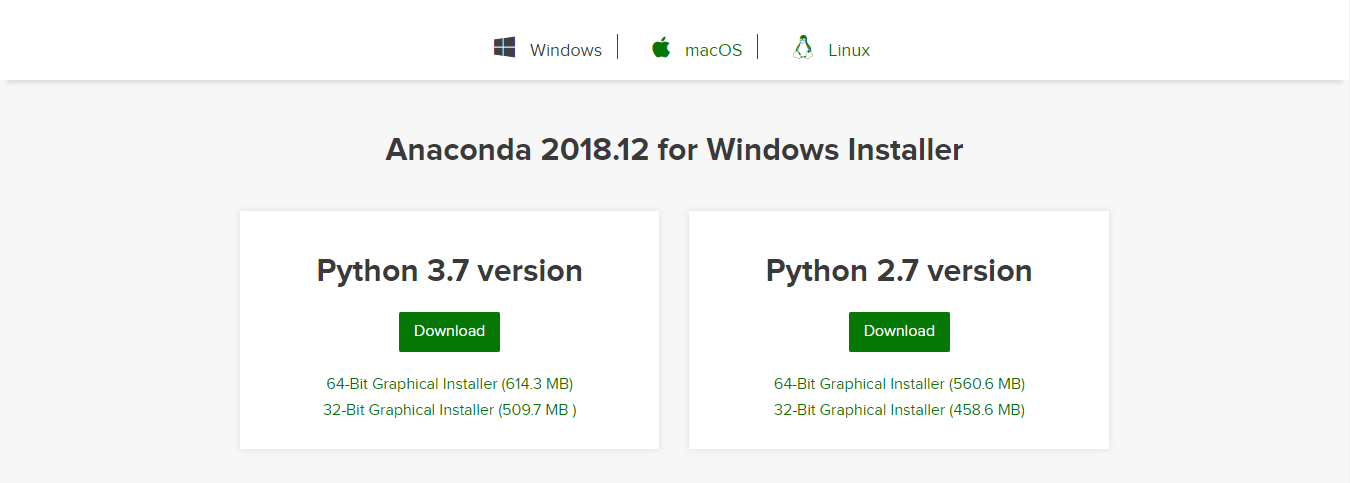
2、安装 pytorch
让我们先进入 pytorch 官网:https://pytorch.org/get-started/locally/
选择你电脑的配置情况。例如,我在 windows7 下用 Anaconda 2018.12 安装,Anaconda 2018.12 默认安装了 python 3.7,AMD 的显卡(即没有 CUDA,NVIDIA 的显卡才有),那么就选择了如下设置:
stable(1.0) + Windows + Conda + Python 3.7 + None
此处的stable是稳定版本,推荐大家使用这个版本。然后我们看到 run this commend出现
conda install pytorch-cpu torchvision -c pytorch
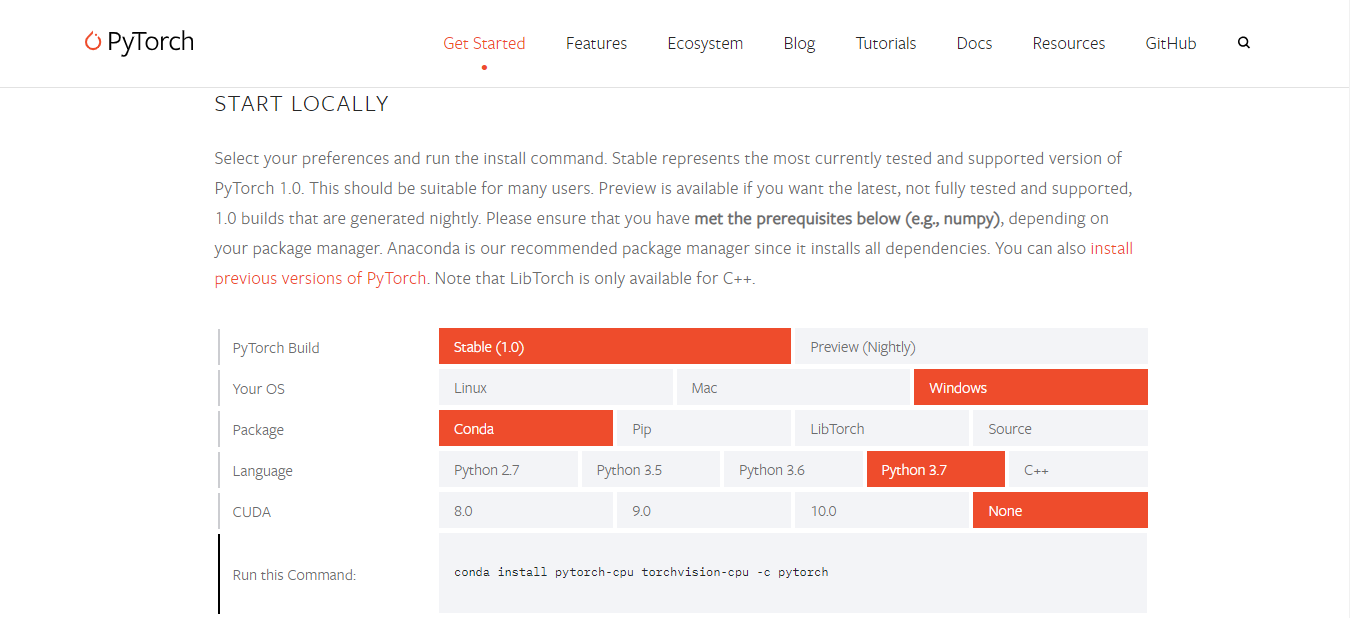
然后,我们在开始菜单里,找到 Anaconda3 (64-bit) 文件夹,打开后点击打开 Anaconda Prompt,将上述代码输入进去再按回车。
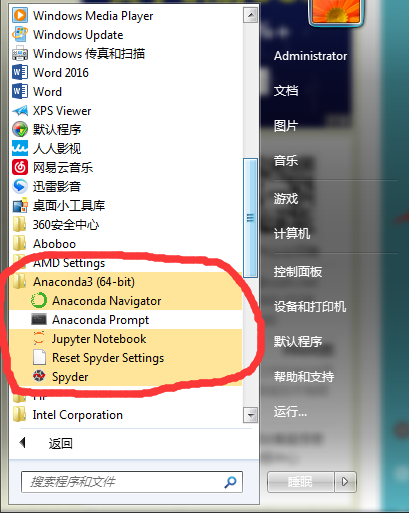
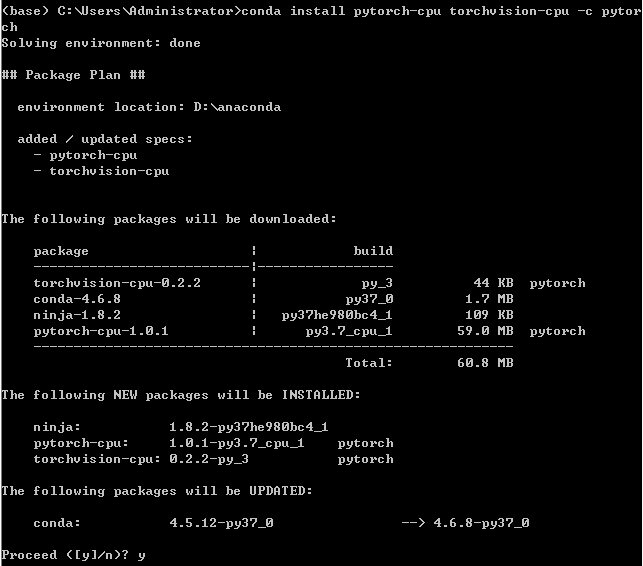
在这里我们敲入 y 然后按回车。
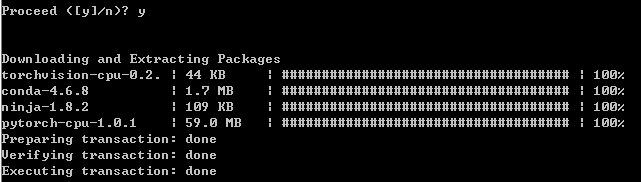
到这里我们的 pytorch 安装就大功告成啦!
3、检验
让我们打开 pycharm 检验一下是否安装成功。方法很简单,点击打开 File,选择 Setting,点击 Project interpreter,看里面是否有 torch 和 torchvision 的包即可。





















 7699
7699











 被折叠的 条评论
为什么被折叠?
被折叠的 条评论
为什么被折叠?








